오래 된 Mac OS에서 최신 스케치(Sketch)를 설치하는 방법
오래 된 Mac 운영체제를 사용하고 있는 사람이 최신 버전의 스케치(Sketch)를 열고자 하면, 다음과 같이 오류 메시지가 등장한다. 스케치(Sketch)의 경우 10.14 버전 (모하비) 이상의 OS를 요구하기 때문이다.
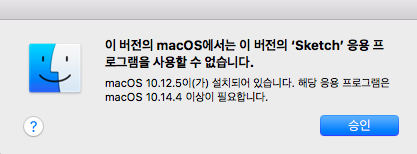
이 경우 이전 버전의 Sketch를 사용하면 된다. 이전 버전의 스케치를 다운로드 할 수 있는 경로는 다음과 같다.
▶ 이전 버전 스케치 다운로드 경로: https://cdn.sketchapp.com/releases.html
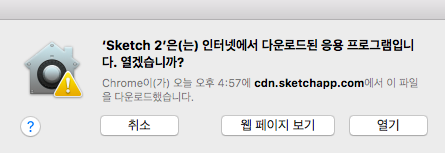
실행 이후에는 다음과 같은 화면을 확인할 수 있다.
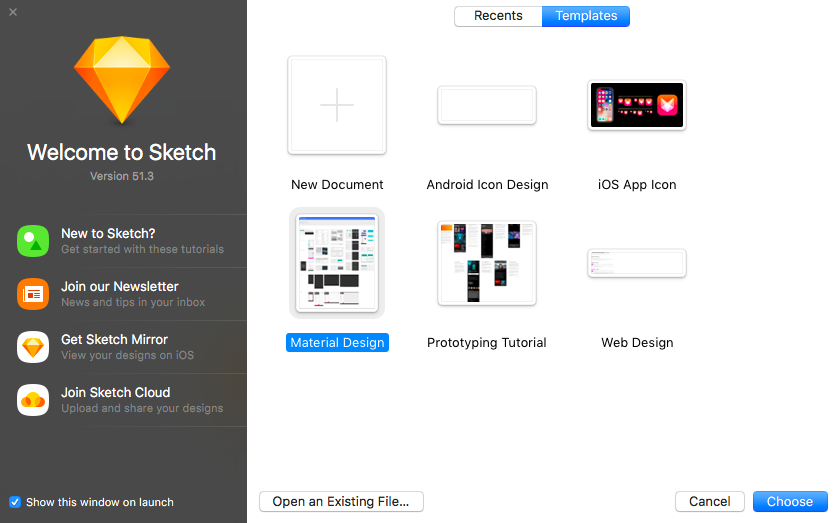
'기타' 카테고리의 다른 글
| 무료 웹 디자인 템플릿 사이트 몇 가지 소개 (0) | 2020.07.18 |
|---|---|
| 제플린(Zeplin) 소개 및 설치 방법 (0) | 2020.07.18 |
| 리플릿(Repl.it) 사용법 소개: 온라인 개발 환경이지만 GUI 개발도 되고 터미널도 열린다니... (0) | 2020.07.16 |
| 유튜브 채널 나만의 맞춤형 URL 만들기 (채널 이름 변경 안 하고) (0) | 2020.07.14 |
| [과제 도우미 끝판왕] 온라인 계산기 사이트 및 소스코드 정리: 선형대수학, 머신러닝, 미적분, 수열 (Feat. 파이썬 소스코드) (0) | 2020.06.25 |
리플릿(Repl.it) 사용법 소개: 온라인 개발 환경이지만 GUI 개발도 되고 터미널도 열린다니...
이 글은 순수하게 제가 최근에 많이 사용하고 있는 편리한 온라인 개발 환경을 소개해드리고자 가져왔습니다. 저는 최근에 파이썬 실습을 할 일이 많아졌는데요. 파이참(PyCharm)과 같은 좋은 개발 환경이 있긴 하지만, 이러한 오프라인 개발 환경은 무거운 경우가 많기 때문에 간단한 개발 실습에서는 온라인 개발 환경을 자주 쓰고 있습니다.
▶ 리플릿 Python3: https://repl.it/languages/python3
리플릿은 Python3 뿐만 아니라 다양한 프로그래밍 언어를 지원합니다. 대표적으로 Python3를 이용해서 설명을 드리고자 하는데요. 다음과 같이 간단히 코딩을 하고, 여러 개의 소스코드를 추가해서 작업할 수 있습니다. 또한 같이 작업할 사람을 골라 프로젝트를 공유하여 동시에 코딩도 가능합니다.
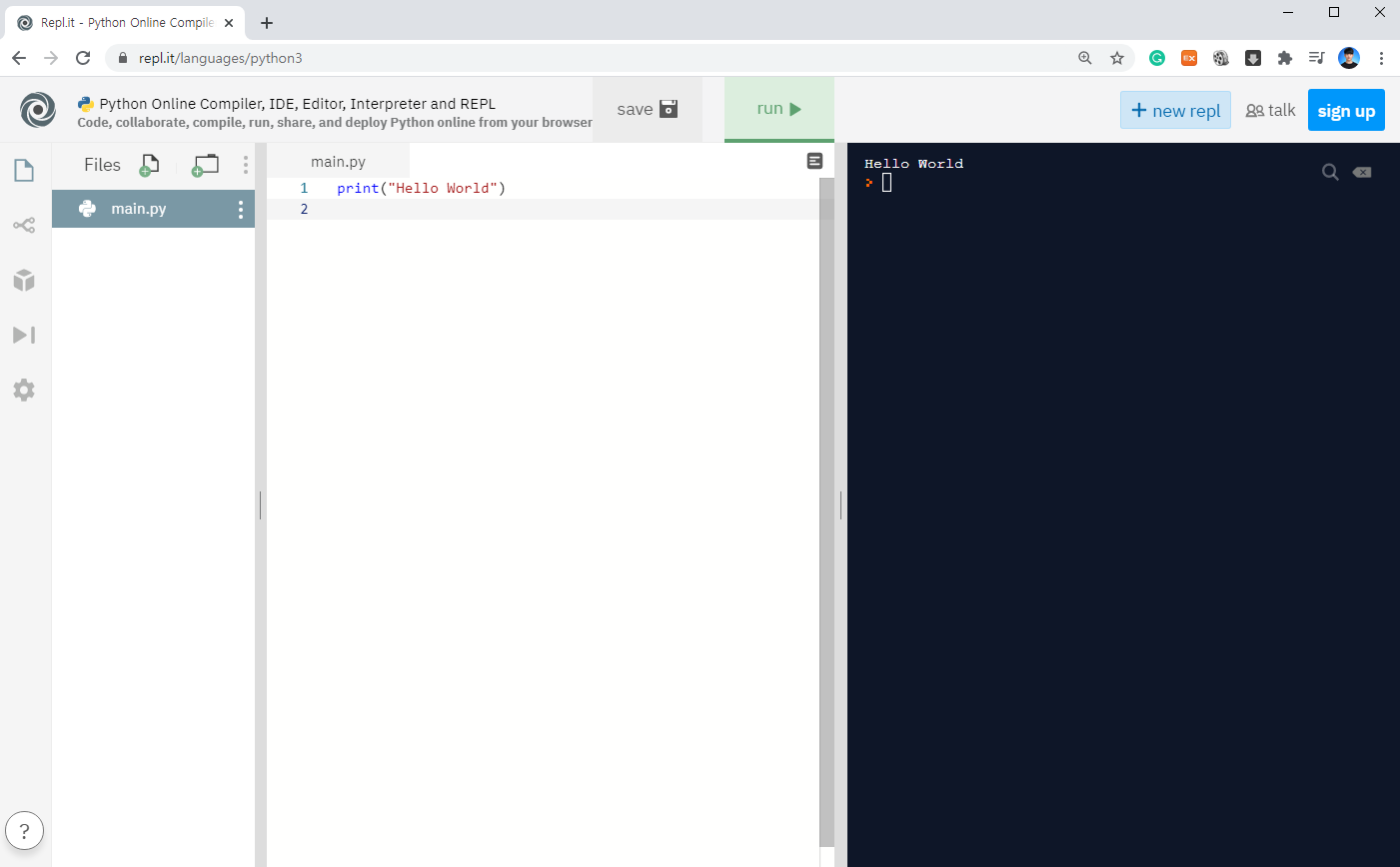
또한 F1 키를 누른 뒤에 부가적인 툴을 사용할 수 있습니다. 여기에서는 "Open Shell"이 있는데요. 이걸 이용하시면 터미널(Terminal)을 여실 수 있습니다.
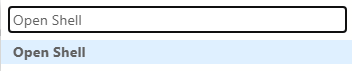
터미널을 열면 다음과 같이 리눅스 명령어를 이용할 수 있습니다. 사실 이건 최근에 알게 된 기능이지만... 아무튼 굉장히 유용하게 사용하고 있습니다.
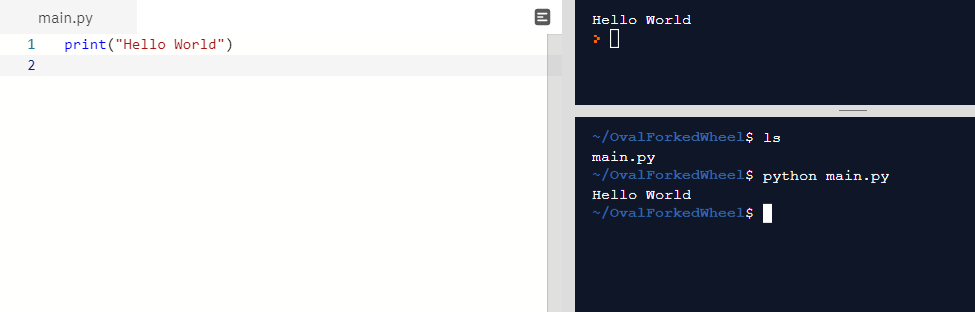
또한 GUI 개발을 할 때 도움을 받을 수 있도록 GUI 화면도 제공합니다. 그래서 간단한 GUI 기능을 실습할 때에는 리플릿을 이용할 수 있습니다. 한 번 간단히 하나의 버튼을 포함하는 GUI 프로그램을 개발해 보았는데요. 리플릿의 가상 환경에서 정상적으로 구동되는 것을 확인할 수 있습니다.
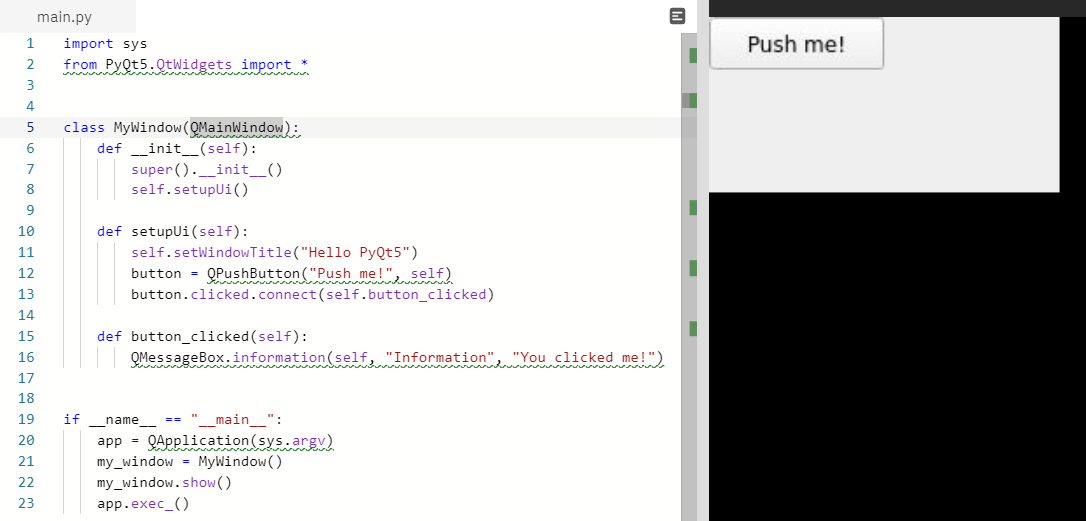
'기타' 카테고리의 다른 글
| 제플린(Zeplin) 소개 및 설치 방법 (0) | 2020.07.18 |
|---|---|
| 오래 된 Mac OS에서 최신 스케치(Sketch)를 설치하는 방법 (1) | 2020.07.18 |
| 유튜브 채널 나만의 맞춤형 URL 만들기 (채널 이름 변경 안 하고) (0) | 2020.07.14 |
| [과제 도우미 끝판왕] 온라인 계산기 사이트 및 소스코드 정리: 선형대수학, 머신러닝, 미적분, 수열 (Feat. 파이썬 소스코드) (0) | 2020.06.25 |
| 온라인 화상회의 프로그램 줌(Zoom) 사용 방법 (0) | 2020.06.24 |
유튜브 채널 나만의 맞춤형 URL 만들기 (채널 이름 변경 안 하고)
유튜브 채널을 운영하시는 분은 자신만의 맞춤형 URL을 만드실 수 있습니다. 방법은 간단한데요. 다만, 맞춤형 URL은 자신의 채널 이름으로 만들어지기 때문에, 일단 원하는 이름으로 잠시 채널명을 변경할 필요가 있습니다. 따라서 가장 먼저 자신의 유튜브 채널 [설정] 페이지로 이동하시면 됩니다.
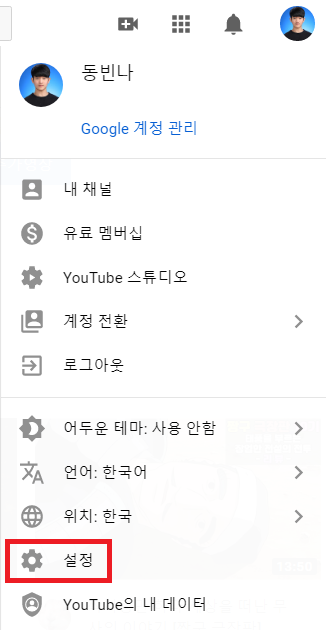
그래서 바로 채널 이름부터 수정해 주세요. [Google에서 수정하기] 버튼을 눌러서 채널명을 수정할 수 있습니다.
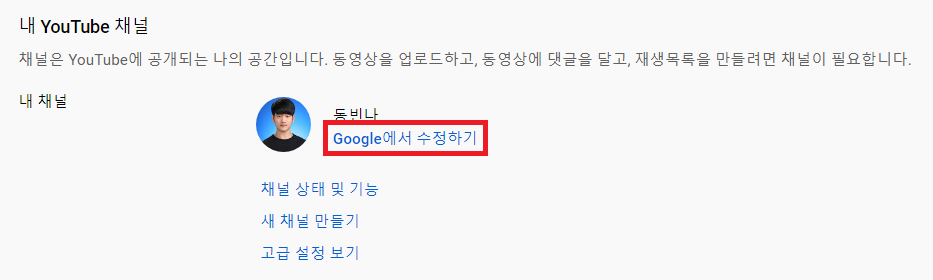
다음과 같이 저는 이름을 잠시 dongbinna로 변경했습니다.
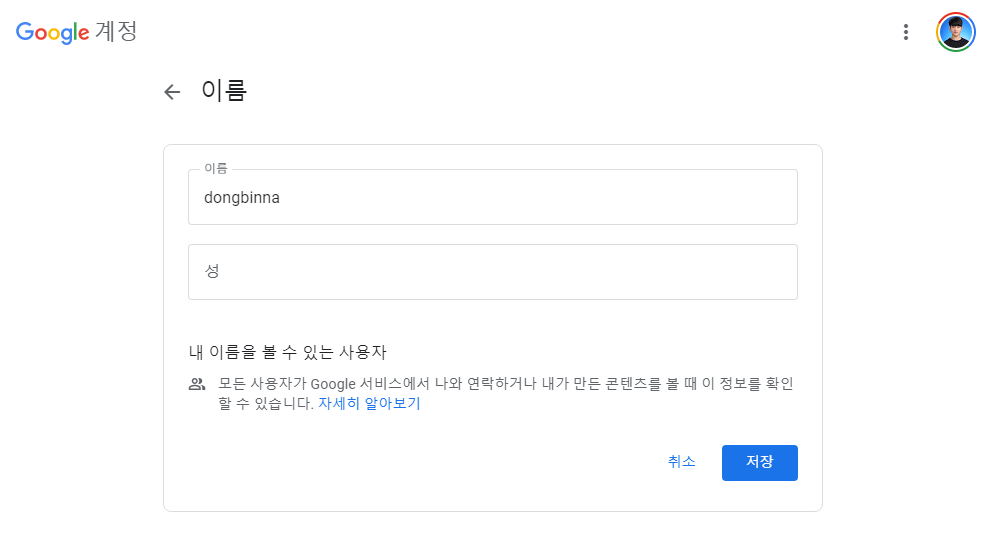
이제 이어서 아까 확인했던 [설정] 페이지에서 [고급 설정 보기] 페이지로 이동합니다.
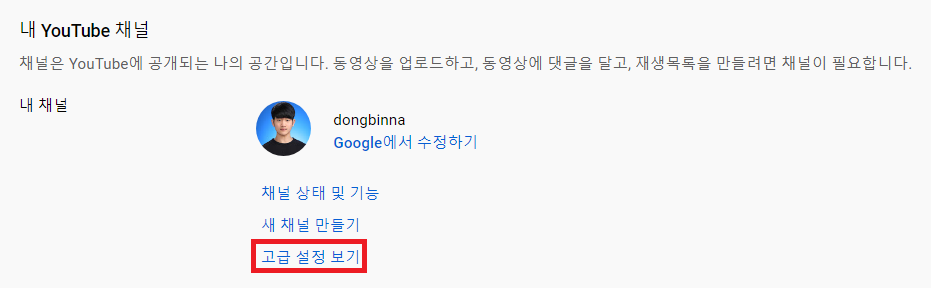
이제 다음과 같이 [맞춤 URL 신청] 페이지로 이동합니다.
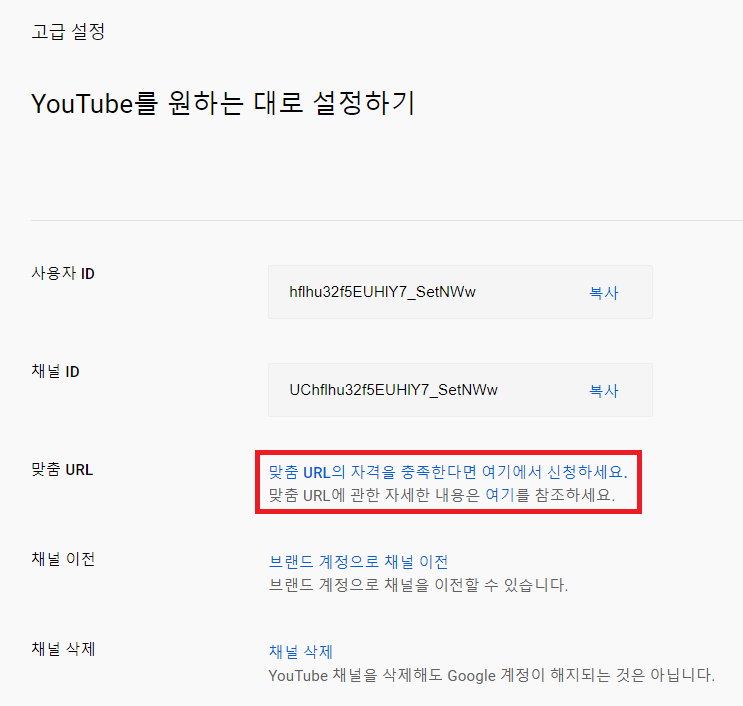
다음과 같이 제가 설정한 이름대로 맞춤 URL이 만들어지는 것을 확인할 수 있습니다. [URL 변경] 버튼을 눌러서 신청을 진행하세요.
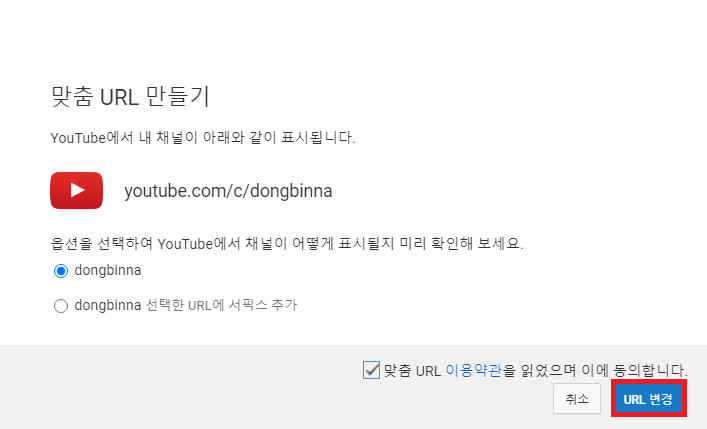
이후에 채널명을 다시 원래대로 돌려주면, 다음과 같이 제가 dongbinna로 설정한 이름대로 맞춤형 URL이 만들어진 것을 확인할 수 있습니다.
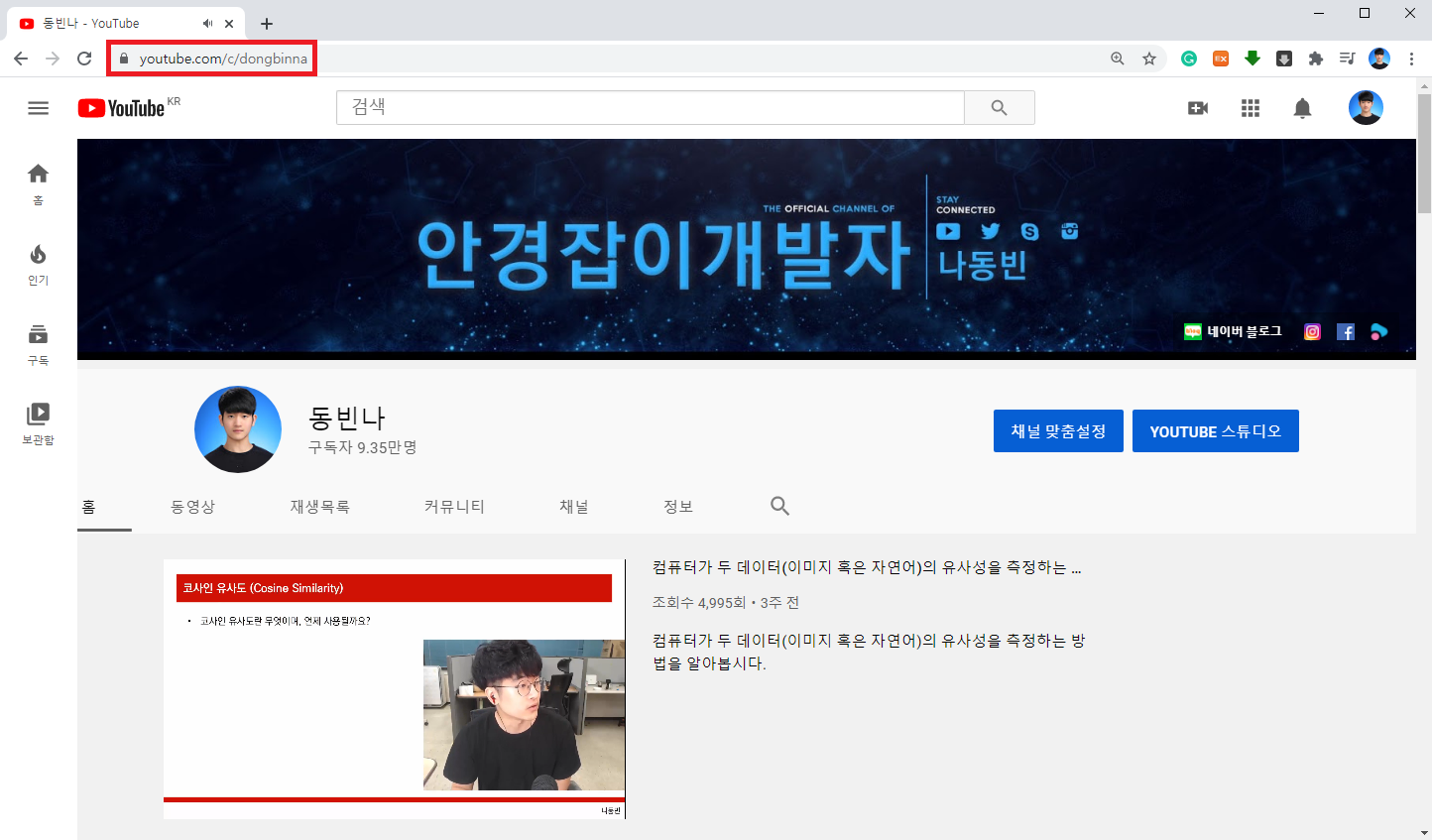
'기타' 카테고리의 다른 글
| 오래 된 Mac OS에서 최신 스케치(Sketch)를 설치하는 방법 (1) | 2020.07.18 |
|---|---|
| 리플릿(Repl.it) 사용법 소개: 온라인 개발 환경이지만 GUI 개발도 되고 터미널도 열린다니... (0) | 2020.07.16 |
| [과제 도우미 끝판왕] 온라인 계산기 사이트 및 소스코드 정리: 선형대수학, 머신러닝, 미적분, 수열 (Feat. 파이썬 소스코드) (0) | 2020.06.25 |
| 온라인 화상회의 프로그램 줌(Zoom) 사용 방법 (0) | 2020.06.24 |
| (교수님/선생님/학생 모두를 위한 글) 온라인 시험 진행을 위한 무료 플랫폼 Exam.net 사용법 (0) | 2020.06.24 |
